Google Docs no té cap drecera ratllada a la barra d'eines, però hi podeu accedir des de les opcions de format o ALT + Maj + 5 drecera de teclat.
El ratllat és una de les funcions més buscades per a la gent per escriure. A diferència d'altres processadors de textos similars, Google Docs no té una drecera ratllada a la barra d'eines, però és extremadament senzill d'executar mitjançant "Format" o la drecera del teclat.
La funció de ratllat dibuixa una línia a través del text. S'utilitza per a diversos propòsits. Per exemple, esteu escrivint un bloc i no esteu segurs de si voleu una línia concreta fins que s'hagi completat. En aquest cas, no voleu suprimir el text immediatament, sinó mantenir-lo d'una manera que denota que pot ser que s'hagi d'eliminar més tard. Aquí és on el tacat entra en escena.
Posem un altre exemple, estàs escrivint un correu impersonal i vols transmetre un missatge, encara que no de manera explícita. El tac també fa la feina aquí.
Taxat a Google Docs
Ressalteu el text que voleu ratllar al document.

Un cop ressaltat el text, aneu a "Format", apunteu el cursor a "Text" i, a continuació, seleccioneu "Tapat" al menú.
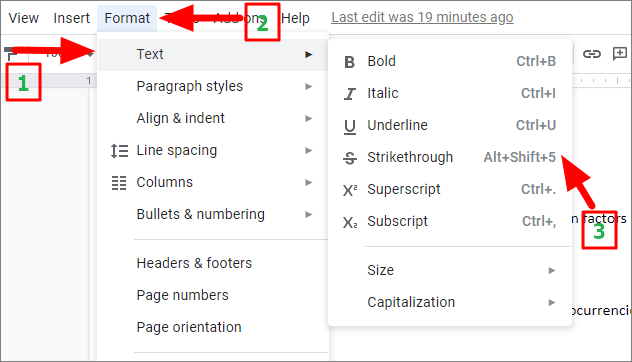
Ara el text està formatat i s'hi dibuixa una línia.
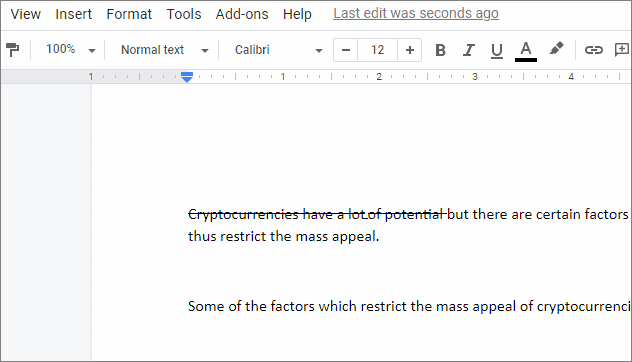
Aquells de vosaltres que preferiu la drecera de teclat podeu utilitzar ALT + MAJÚS + 5 per destacar el text.
Eliminar el ratllat és tan senzill com fer-ho. Només cal que ressalteu el text i seleccioneu l'opció "Tapat" o utilitzeu la drecera del teclat per revertir el canvi de format.
Ara que ja sabeu com ratllar el text a Google Docs, utilitzeu-lo al vostre benefici mentre treballeu en contingut i quan expresseu pensaments.
